Google Maps è una delle app di navigazione più conosciute in uso oggi. Le persone lo usano principalmente per le indicazioni stradali, ma anche per trovare sentieri escursionistici, attività commerciali locali e molto altro. Esistono molte alternative a Google Maps, ma nessuna gode della stessa popolarità.
Una delle funzioni più utili disponibili è la possibilità di programmare più fermate in Google Maps. Puoi accedere a questa funzione da vari punti dell'app. In questa guida imparerai come utilizzare questa funzione.
Sommario

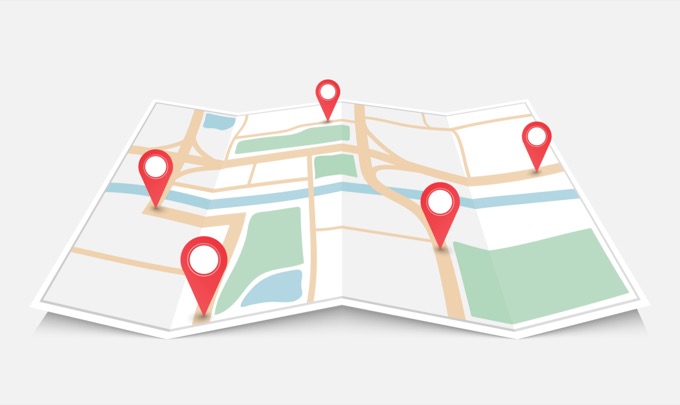
Aggiunta di più fermate
La funzione per aggiungere più fermate in Google Maps è incorporata nel processo di ricerca della posizione stesso. È un po' come creare percorsi personalizzati, ma puoi usare questa funzione al volo mentre sei in viaggio. Per iniziare, devi prima contrassegnare il punto finale del tuo percorso.
Per farlo, apri l'app Google Maps e digita una posizione nel campo di ricerca. Quando la posizione desiderata viene visualizzata nell'elenco, toccala.

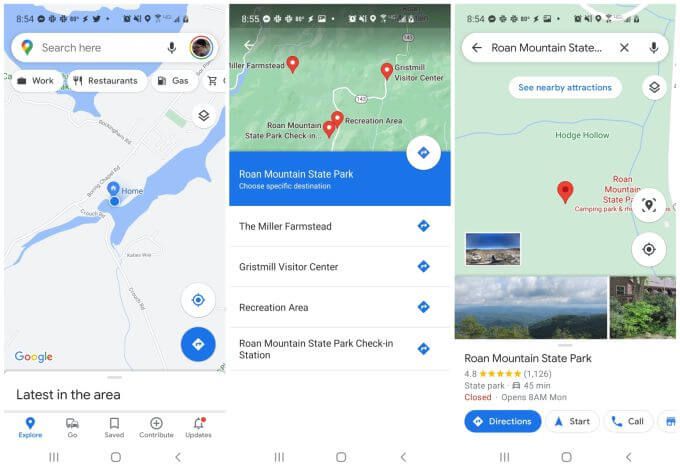
Vedrai il marcatore per quella posizione viene visualizzata sulla mappa. Puoi selezionare il pulsante Indicazioni stradali per selezionare quella posizione come punto finale del percorso.
A questo punto, l'app Google Maps ti mostra nella visualizzazione del percorso. Vedrai la distanza e il tempo per la tua destinazione sotto la mappa.
Per iniziare a costruire il tuo percorso, tocca i tre punti in alto a destra per aprire il menu. Seleziona Aggiungi fermata dal menu.

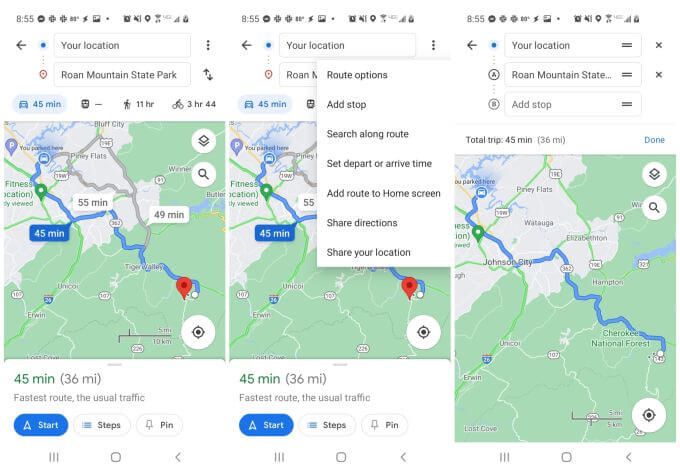
Si aprirà la finestra di modifica del percorso con più campi che descrivono il percorso attuale dall'inizio alla fine.
Vedrai la tua posizione come punto di partenza e la destinazione come secondo punto (il punto finale corrente). Ora sei pronto per aggiungere e modificare le soste lungo il percorso.
Come aggiungere e modificare le soste per il percorso
Ci sono molte funzioni integrate nella finestra di modifica del percorso racchiuse in una piccola area.
Aggiunta di tappe al percorso
Per aggiungere una città o qualsiasi altra località di cui già conosci il nome, digita quella località nel campo del passaggio successivo. Vedrai una piccola lettera sulla sinistra che identifica l'indicatore sulla mappa per quella fermata.
Se non conosci il nome di una fermata, inizia a digitarlo e vedrai apparire un elenco sotto il campo di ricerca con un elenco di località corrispondenti lungo il tuo percorso.
Tieni presente che vedere anche la distanza di questa posizione dalla posizione corrente.

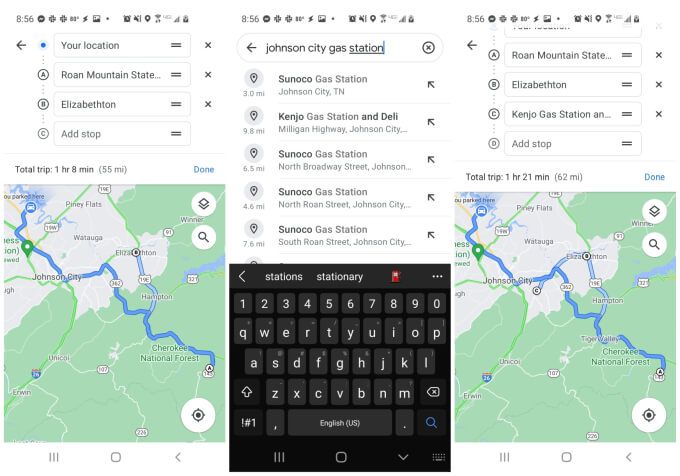
Tocca uno degli elementi nei risultati per sceglierlo come una delle tue fermate.
Una volta che hai finito di costruire il tuo percorso, vedrai tutti quei punti multipli nell'elenco finale sopra la tua mappa.
Modifica delle tappe del percorso
Puoi riordinare le tappe del percorso in base a tenendo e trascinando quel campo con il dito. Sposta le nuove fermate che hai aggiunto prima della tua destinazione per trasformarle in soste intermedie sulla strada per quella destinazione.
Ogni volta che tocchi la mappa, vedrai il punto di partenza e di arrivo elencati in alto, insieme al numero di fermate che hai aggiunto lungo il percorso.

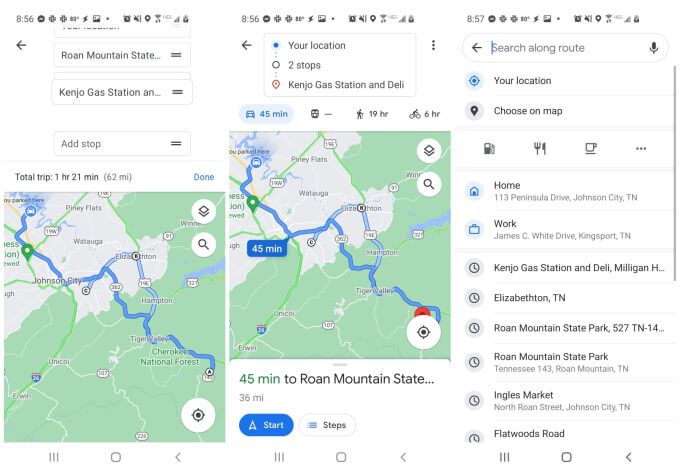
Una volta terminato il percorso seleziona il pulsante Avvia per iniziare il tuo viaggio.
Utilizzare la ricerca nella mappa per aggiungere più soste
Un altro modo per aggiungere più fermate in Google Maps dalla visualizzazione della mappa (anche mentre sei in viaggio) è toccare la piccola icona della lente di ingrandimento sulla mappa. Si aprirà un campo di ricerca in cui è possibile cercare punti specifici o fermate generiche.
Alcuni esempi di fermate generiche includono:
- Ristorante
- Gas stazione
- Caffetteria
- Negozio di abbigliamento
- Preferiti
Puoi davvero digitare qualsiasi descrizione generica di un'attività o di un luogo che stai cercando e Google Maps ti mostrerà tutte queste opzioni lungo il tuo percorso. L'opzione “Preferiti” è il nome di qualsiasi posizione salvata che hai nell'elenco dei preferiti di Google Maps.
Tocca i tre punti a destra delle icone della posizione (tazza di caffè, pompa di benzina, ecc.) per vedere un elenco di tipi di attività generici comunemente usati.


I risultati della ricerca qui verranno visualizzati come indicatori di percorso rossi nella parte superiore della mappa. Tutte le località visualizzate vengono selezionate in base alla loro vicinanza al percorso corrente.
Se tocchi uno di questi indicatori rossi, vedrai una breve etichetta per il tipo di attività, la posizione e se l'attività è attualmente aperto o chiuso.
Tocca Aggiungi fermata sotto l'elenco per aggiungere quella fermata al tuo percorso attuale. Una volta aggiunto, vedrai aumentare di uno il numero di fermate elencate sopra la mappa corrente.
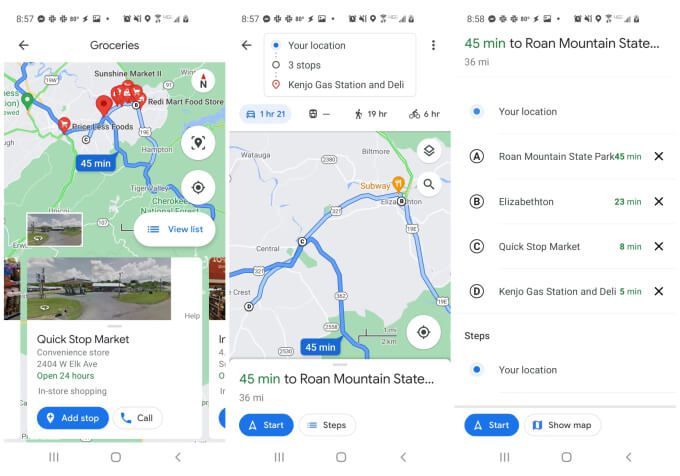
Di nuovo, puoi toccare la casella che mostra il numero di fermate del percorso per visualizzare l'elenco completo delle fermate. Trascinali con il dito per riordinarli oppure tocca l'icona X a destra per rimuovere una sosta.
Condivisione del percorso con altri
Una volta creato il tuo percorso, in qualsiasi momento puoi inviare questo percorso ad altre persone via e-mail.
Per fare ciò, tocca l'icona a tre punti nella parte superiore della pagina di navigazione per aprire il menu. Seleziona Condividi indicazioni stradali dall'elenco.

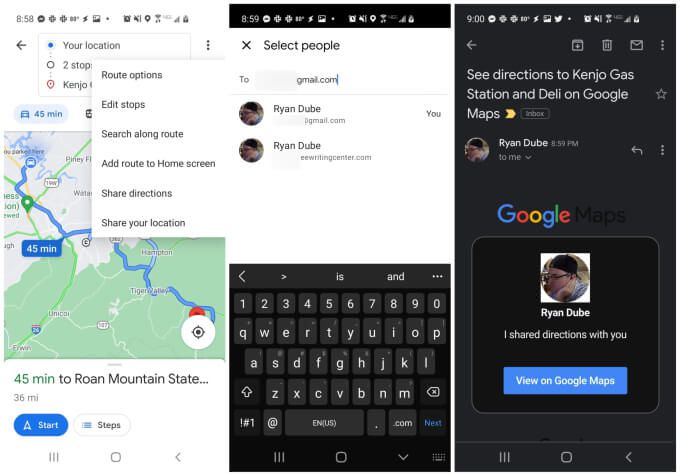
Si aprirà una finestra Seleziona persone. Basta digitare l'indirizzo e-mail e selezionare una delle e-mail utilizzate di frequente oppure digitare l'intera e-mail e selezionare Avanti.
Questo aprirà la tua app di posta elettronica predefinita e creerà automaticamente un'email a quel destinatario. Il corpo dell'email conterrà una casella generica di Google Maps con l'immagine del tuo profilo e il testo “Ho condiviso le indicazioni stradali con te” all'interno di quella casella. Sotto questo, il destinatario vedrà un pulsante Visualizza su Google Maps su cui fare clic.
Selezionandolo si aprirà Google Maps sul proprio dispositivo e avranno accesso allo stesso percorso che stai utilizzando per raggiungere la stessa destinazione. Questo è un ottimo modo per condividere un percorso con tutte le fermate pianificate con altre persone che ti seguono durante un viaggio con più auto. È anche un ottimo modo per condividere il tuo itinerario di viaggio con amici e familiari.
Utilizzare più fermate in Google Maps
Google Maps ha molti ottimi usi e l'utilizzo di più fermate in app è solo uno di questi. Puoi usarlo per vedere una cronologia dei luoghi che hai visitato, inserire segnaposti nelle mappe per visitare quei luoghi in un secondo momento o persino utilizzare Google Maps in modalità di navigazione in incognito per impedire il monitoraggio della cronologia delle posizioni.